我们都会很普遍的为各种的智能设备添加一个密码锁或者是手势锁,以免被他人轻易的浏览到设备里面的内容。但如果只是想对某个应用或者某个设置加锁,无需将整台设备进行加锁这样大动干戈的话,你就需要一款可以单独为应用设置加锁的程序,如果你也有同样的需求,不妨试试这款 AppLock。
![AppLock - 为你的应用加把锁[Android]丨www.apprcn.com 反斗软件](https://wwwapprcn.macapp8.com/AppLock-1.png)
跟系统加锁的默认认证一样,AppLock 默认也是使用密码进行验证,AppLock 则是最多支持 16 位数字组成的密码。
![AppLock - 为你的应用加把锁[Android]丨www.apprcn.com 反斗软件](https://wwwapprcn.macapp8.com/AppLock-2.png)
设置密码后 AppLock 还会让你设置一个「密保邮箱」,以防万一你真的忘记了密码,那么还能通过这个设置的「密保邮箱」来找回密码。
![AppLock - 为你的应用加把锁[Android]丨www.apprcn.com 反斗软件](https://wwwapprcn.macapp8.com/AppLock-3.png)
来到应用锁的主界面,这里会列出一些重要的设置项以及所有已经安装了的应用,你可以快速的点击后面的上锁图标来设置哪些需要进行保护。
![AppLock - 为你的应用加把锁[Android]丨www.apprcn.com 反斗软件](https://wwwapprcn.macapp8.com/AppLock-4.png)
设置完毕后,当下次打开指定应用时,就会弹出密码输入界面,输入正确的密码才会进入到应用里,界面对错误密码没有提示,所以一定要记住当初设定的密码。
![AppLock - 为你的应用加把锁[Android]丨www.apprcn.com 反斗软件](https://wwwapprcn.macapp8.com/AppLock-5.png)
在主界面向右划可以调出 AppLock 的高级菜单,这里罗列了 AppLock 的所有功能。
「图片保险箱」和「视频保险箱」的功能就是允许你将一些不想被别人看到的图片和视频放到保险箱里隐藏起来,隐藏后的图片和视频都无法通过图库或者是文件管理器查看,只能通过 AppLock 来查看。
![AppLock - 为你的应用加把锁[Android]丨www.apprcn.com 反斗软件](https://wwwapprcn.macapp8.com/AppLock-6.png)
「主题样式」里内置了不少主题,如果你觉得默认的主题不够漂亮的话,可以使用这些官方提供的主题。当然你还可以自定义主题的背景图片,在这个「主题样式」界面中点击右上角的图标就可以选择你喜欢的图片作为主题的背景图片了。
![AppLock - 为你的应用加把锁[Android]丨www.apprcn.com 反斗软件](https://wwwapprcn.macapp8.com/AppLock-7.png)
其实 AppLock 除了提供密码解锁外,还提供了图案解锁,在「设置」里就可以选择是使用「密码解锁」还是「图案解锁」了。
![AppLock - 为你的应用加把锁[Android]丨www.apprcn.com 反斗软件](https://wwwapprcn.macapp8.com/AppLock-8.png)
如果选择使用「图案解锁」的话,就要求你设置一个图案用于解锁。
![AppLock - 为你的应用加把锁[Android]丨www.apprcn.com 反斗软件](https://wwwapprcn.macapp8.com/AppLock-9.png)
所有的设置都是马上生效的,现在已经马上变成了使用图案解锁了。
![AppLock - 为你的应用加把锁[Android]丨www.apprcn.com 反斗软件](https://wwwapprcn.macapp8.com/AppLock-10.png)
AppLock 还有一个挺好玩的设置是「伪装」,目前提供了两种伪装设置,分别是「指纹扫描」以及「强制关闭」。前者如果用在没有指纹识别的机器上可能怪怪的,后者则是可以普遍通用,不过两者都是用来忽悠人的。
![AppLock - 为你的应用加把锁[Android]丨www.apprcn.com 反斗软件](https://wwwapprcn.macapp8.com/AppLock-11.png)
如果你启用了「强制关闭」的话,当打开应用时会出现一个「停止运行」的对话框。当然这个对话框是骗其他人的,不过点击以下「确定」还是会真的退出应用。我们要想真的进入的话,在按一下「确定」后再长按住「确定」,稍等一下就会出现 AppLock 的解锁界面,正确解锁后就可以正常进入应用了。
不过这个仿真的「强制关闭」页面也许可以做得更逼真些,毕竟真正的「强制关闭」界面是没有背景的哦。
![AppLock - 为你的应用加把锁[Android]丨www.apprcn.com 反斗软件](https://wwwapprcn.macapp8.com/AppLock-12.png)
AppLock 还有「时间锁」、「位置锁」以及「情景模式」,这些都是针对特定情景下的操作,大家可以自行的去设置。
![AppLock - 为你的应用加把锁[Android]丨www.apprcn.com 反斗软件](https://wwwapprcn.macapp8.com/AppLock-13.png)
AppLock 是一款「免费 + 内购」模式的应用,里面分为三种不同的用户,而不同用户之间能够享受的功能是不同的。应用默认使用的是「广告用户」,可以使用所有功能,但会有广告;「初级用户」则没有广告,但无法使用高级功能;「高级用户」的话是付费用户,可以使用所有功能且没有广告。至于使用哪种用户就要等你看自己的用途来选择了,小编使用的是「广告用户」,但在使用的过程中没有遇到过广告。
用了一圈下来,小编觉得 AppLock 是一款挺好玩的应用,针对需要对特定应用作「加锁」处理的用户来说挺有用的,众多的功能特别是「图片保险箱」、「视频保险箱」、「伪装」等等功能挺有用的,再加上灵活的用户种类切换,如果真的有需求的话不妨来试一下。
下载地址:Google Play丨来自反斗软件
| 微信搜索「反斗软件」或扫描上方二维码关注我们,每天为你送上精选的限免信息,更便捷的限免信息获取方式,不定时举行有奖活动 |

![Watt Toolkit - 开源跨平台多功能 Steam 工具箱[Windows、macOS、Linux、Android、iOS]-反斗软件](https://wwwapprcn.macapp8.com/Watt-Toolkit-1.webp)
![Geekbench AI - 机器学习性能跑分工具[Windows、macOS、Linux、iOS、Android]-反斗软件](https://wwwapprcn.macapp8.com/Geekbench-AI-1.webp)
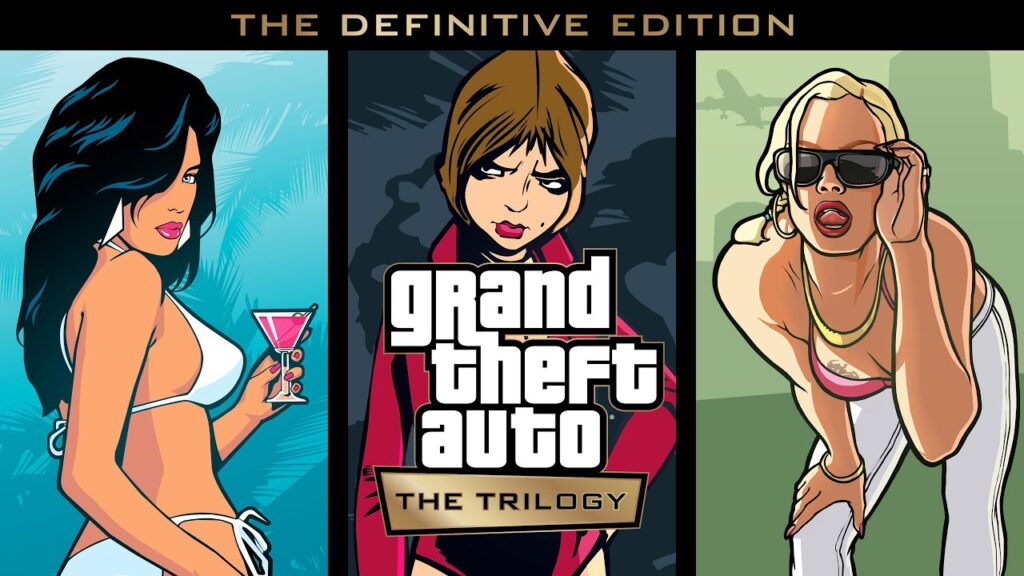
![Deskreen - 将任意设备变为你的电脑副屏[Windows、macOS、Linux]-反斗软件](https://wwwapprcn.macapp8.com/Deskreen-1.jpg)

![WellPaper - 将你的应用使用时间制作成动态壁纸[Android]-反斗软件](https://wwwapprcn.macapp8.com/WellPaper-1.jpg)
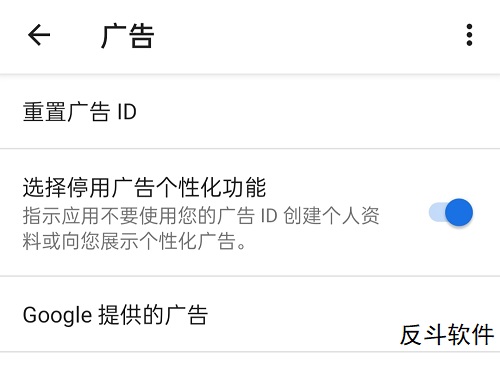
![Access Dot - 摄像头、麦克风使用提醒[Android]-反斗软件](http://wwwapprcn.macapp8.com/Access-Dot-1.jpg)


![Spaceman - 在菜单栏上显示当前是第几个桌面[macOS]-反斗软件](https://wwwapprcn.macapp8.com/Spaceman.png)
![X-Mouse Button Control - 鼠标按键方案修改工具[Windows]-反斗软件](https://wwwapprcn.macapp8.com/x-mouse-button-control-1.png)
![TabNav - 用键盘快捷键快速切换上下一个标签页[Firefox 扩展]-反斗软件](http://wwwapprcn.macapp8.com/TabNav.gif)

![PrintFriendly - 可编辑网页打印插件[Chrome、Firefox、Edge 扩展]-反斗软件](https://wwwapprcn.macapp8.com/PrintFriendly.png)